Proprio come WhatsApp, anche Messenger supporta le opzioni di formattazione del testo. Se fai affidamento su Messenger per comunicare, potresti aver visto i tuoi amici usare font fantasiosi nella chat. Ti sei mai chiesto come sia possibile?
Su Facebook Messenger, puoi inviare messaggi applicando le opzioni di formattazione del testo Corsivo, Grassetto o Monospaziato. Non solo, Messenger ti consente anche di inviare un blocco di codice nei Messaggi. Quindi, se vuoi formattare il testo in Messenger, leggi la guida giusta. Ecco come formattare il testo in Messenger.
spettacolo
Invia messaggi di testo in grassetto, corsivo o monospaziato in Messenger
Importante: puoi usare la formattazione del testo sull’app Messenger, ma gli effetti appariranno solo sulla versione web. L’app mobile non mostrerà gli effetti del testo.
Come rendere i testi in grassetto su Messenger
Se vuoi aggiungere del testo in grassetto a Messenger, digita un asterisco
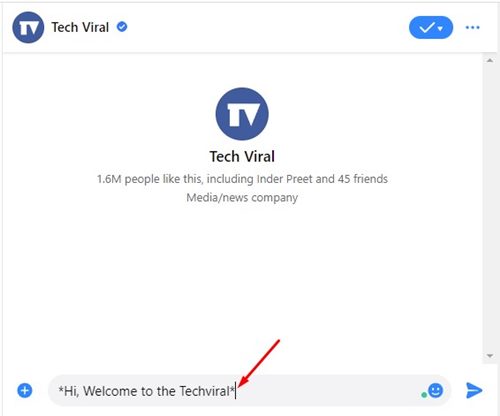
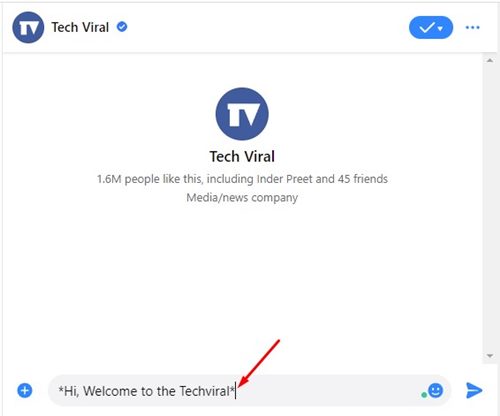
prima e dopo il testo
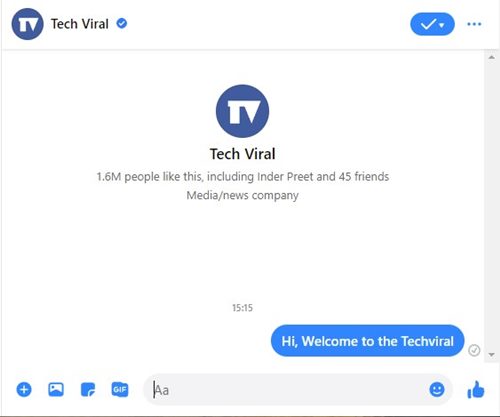
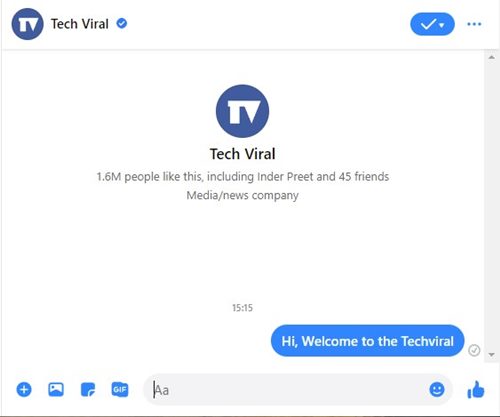
L’applicazione dell’opzione di formattazione del testo in grassetto può rendere più visibili le tue parole essenziali. Non appena inserisci il simbolo dell’asterisco all’inizio e alla fine del testo, Messenger formatterà automaticamente il testo in grassetto.
asterisco
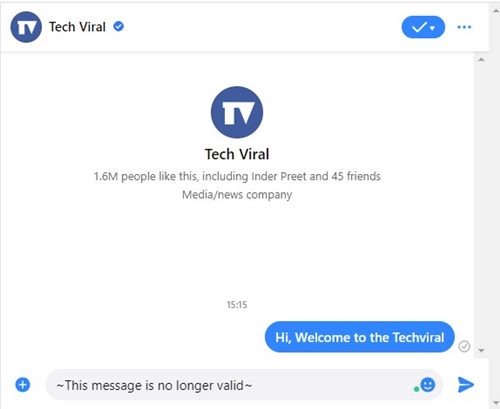
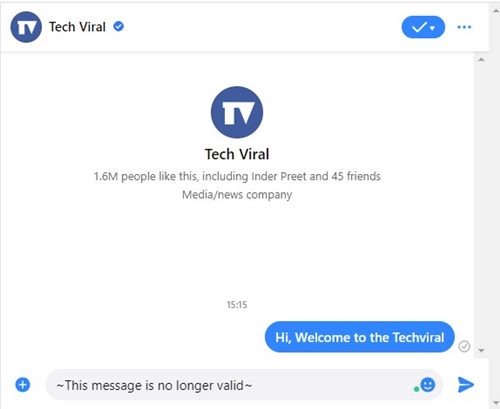
prima e dopo il testo
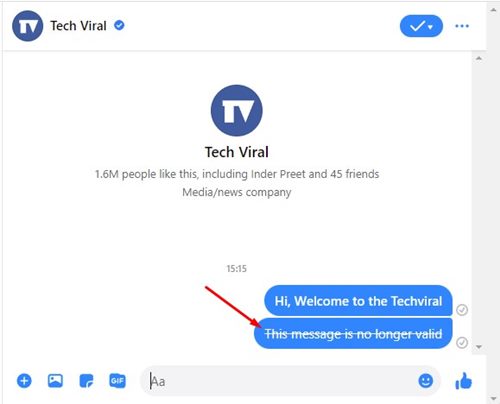
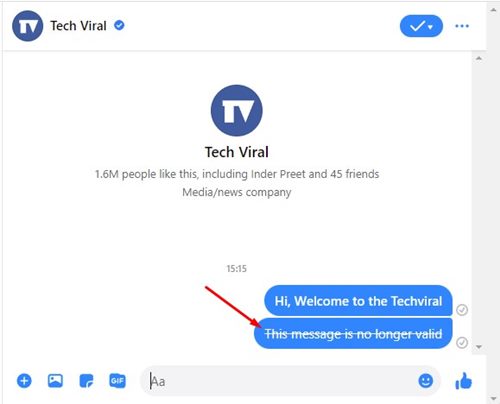
Barra il tuo messaggio
Barra il tuo messaggio
Puoi applicare la formattazione del testo Barrato per indicare che il testo non è più valido. Per barrare il tuo messaggio su Messenger, devi digitare una tilde (~) su entrambi i lati del testo.
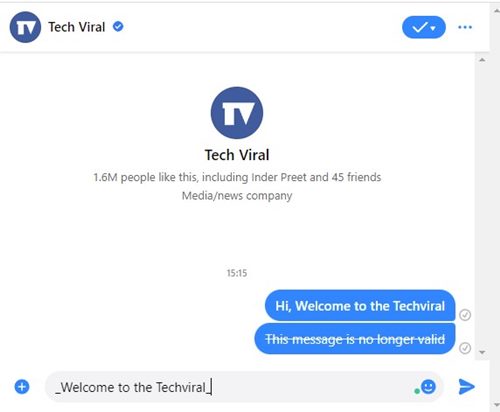
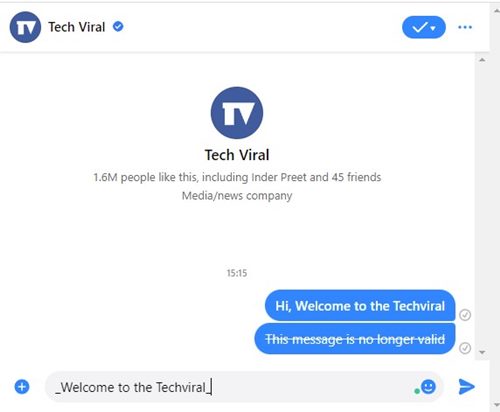
Ad esempio ~Questo messaggio non è più valido~


Invia testo in corsivo in Messenger
Invia testo in corsivo in Messenger
Per mettere in corsivo il testo in Messenger, devi mettere il testo tra trattini bassi (_) e premere il pulsante Invia. Ad esempio _Benvenuti su Techviral_
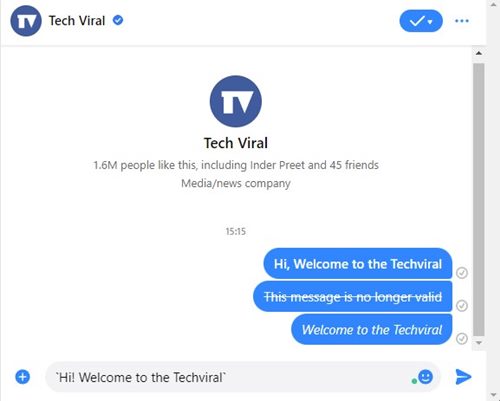
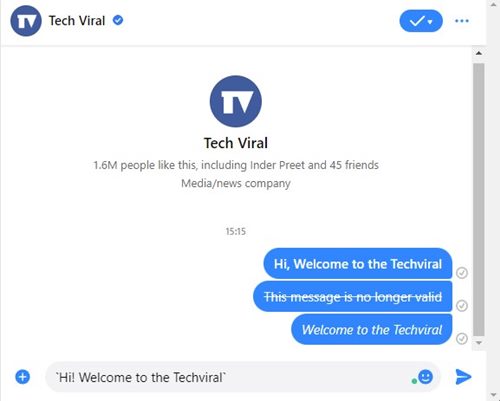
Come rendere monospaziato il testo in Messenger
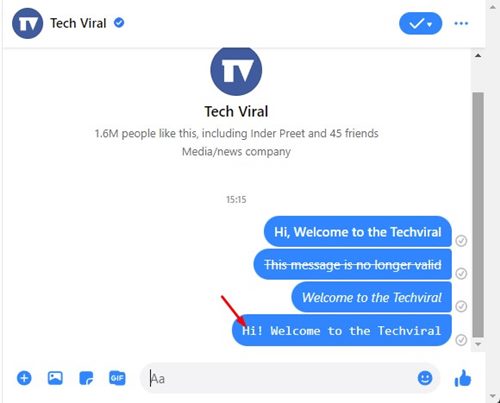
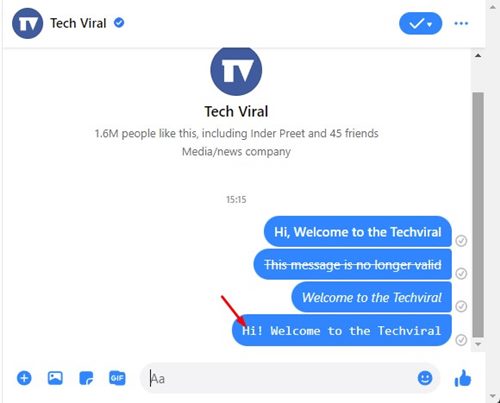
Testo monospaziato in Messenger
Testo monospaziato in Messenger
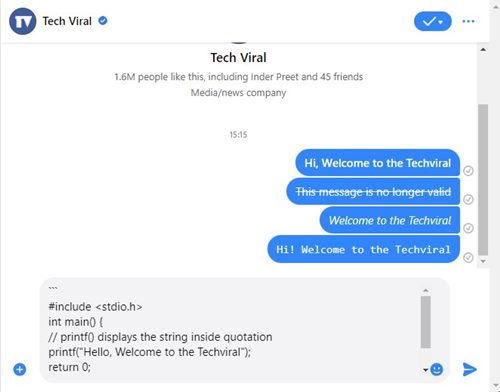
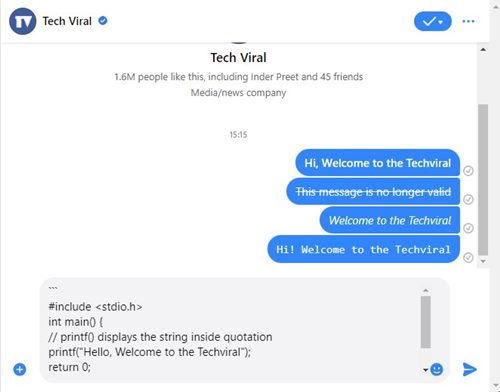
Testo monospaziato in Messenger
```
#include <stdio.h>
int main() {
// printf() displays the string inside quotation
printf("Hello, Welcome to the Techviral");
return 0;
}
```
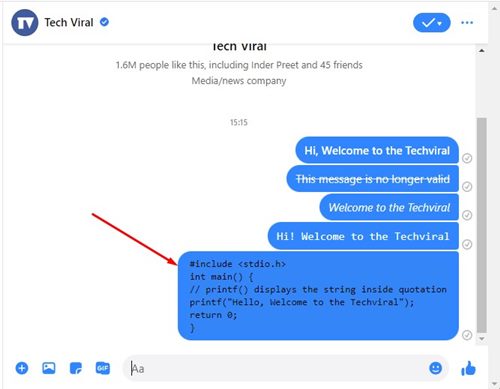
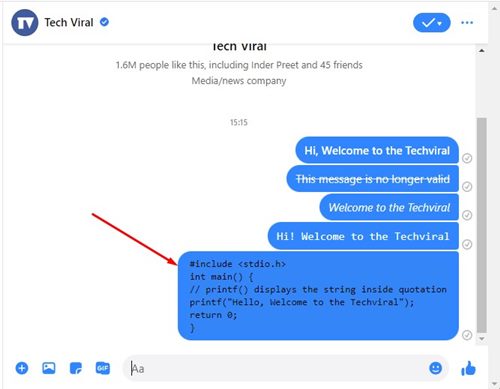
incolla il codice tra tre virgolette inverse (“`)
incolla il codice tra tre virgolette inverse (“`)
Per esempio:
Ciao, benvenuto nel comando Techviral
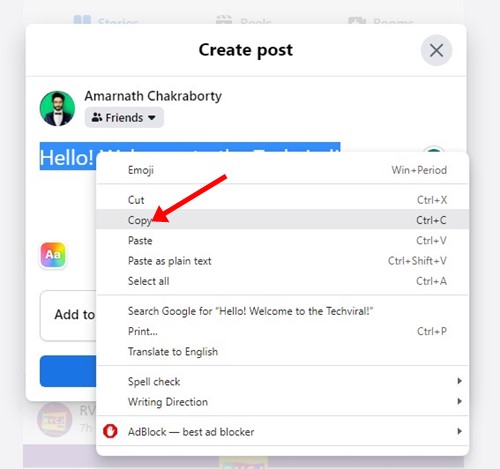
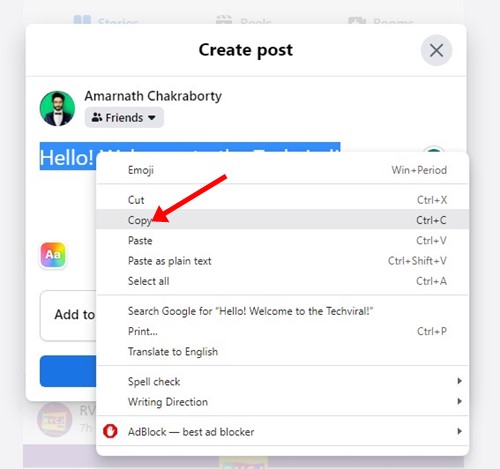
Se vuoi creare un post su Facebook ed evidenziare un testo, puoi renderlo in grassetto o in corsivo. Il modo più semplice per mettere in grassetto o in corsivo il testo su Facebook è usare strumenti o app per la generazione di testo. Di seguito, abbiamo condiviso il modo più semplice per mettere in grassetto il testo sui post di Facebook. 1. Per prima cosa, digita il post che vuoi condividere. Una volta fatto, copia il testo.
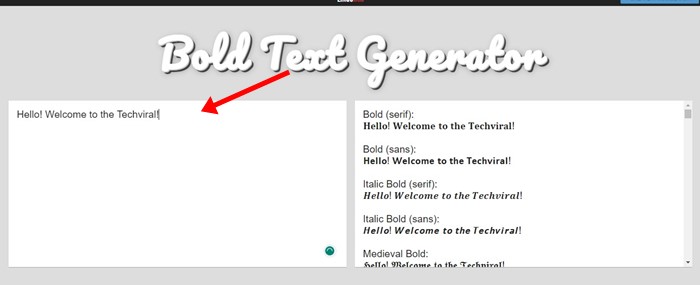
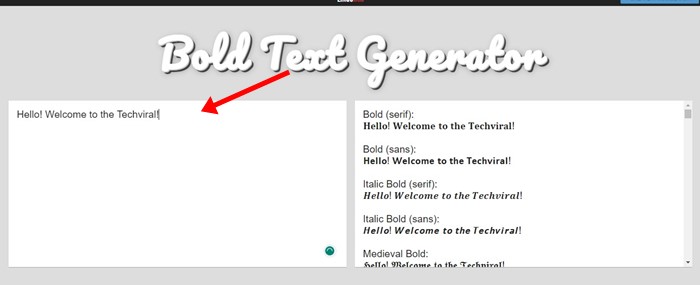
2. Quindi, vai a questo
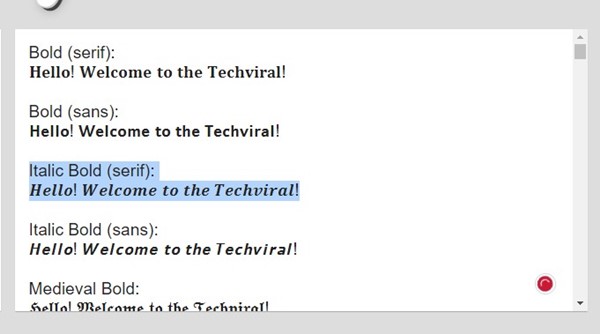
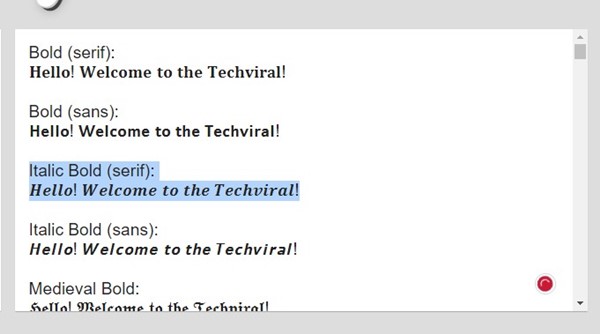
incolla il testo copiato
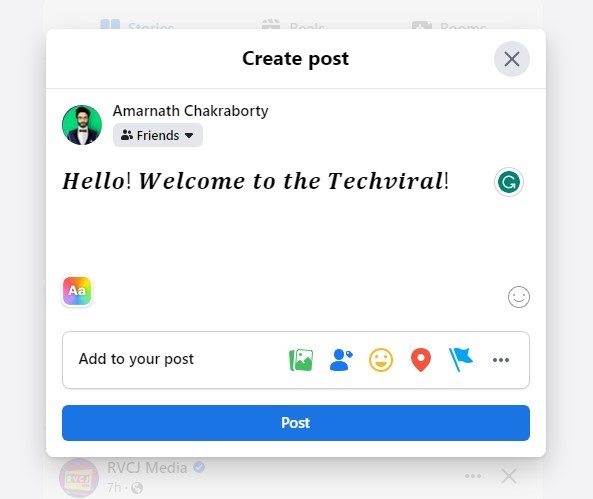
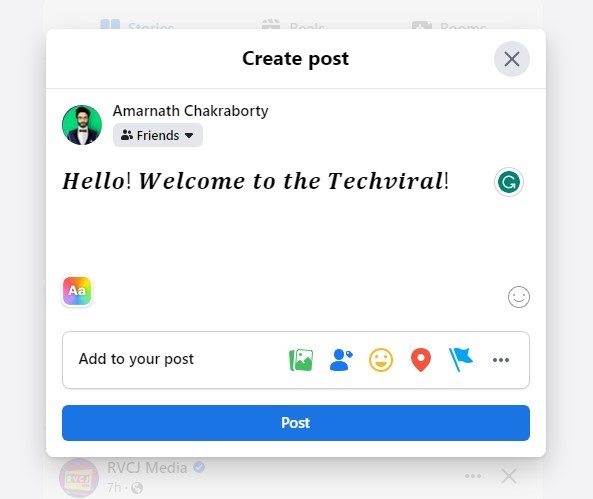
copia
copia
4. Copia semplicemente il font elegante di Facebook e incollalo nel campo “Cosa ti passa per la testa” su Facebook. Una volta fatto, condividi lo stato.
condividere lo stato
condividere lo stato
Ecco fatto! Ecco quanto è facile scrivere in grassetto e corsivo nei post di Facebook. Puoi anche usare altri generatori di testo in grassetto per generare testo elegante per il tuo account Facebook. Come formattare il testo in Messenger Android: grassetto, corsivo e altro Al momento in cui scrivo, l’app Messenger per Android non supporta le opzioni di formattazione del testo. Ciò significa che la formattazione del testo sarà visibile solo su un computer e non apparirà nell’app Messenger su dispositivi mobili.
Quindi, come si formatta il testo in Messenger per Android? Diciamo che vuoi mettere in grassetto il testo in Messenger Android, come lo faresti? Segui questi passaggi.
1. Apri il browser web mobile che utilizzi sul tuo telefono Android.
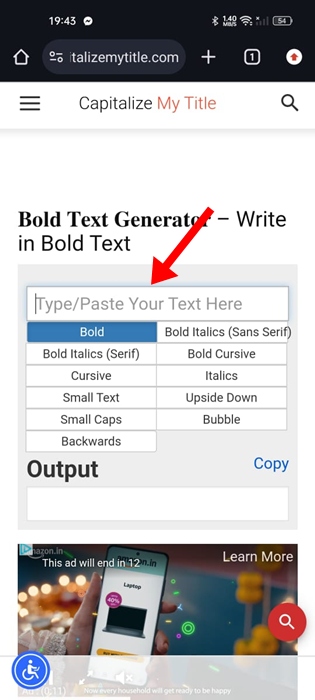
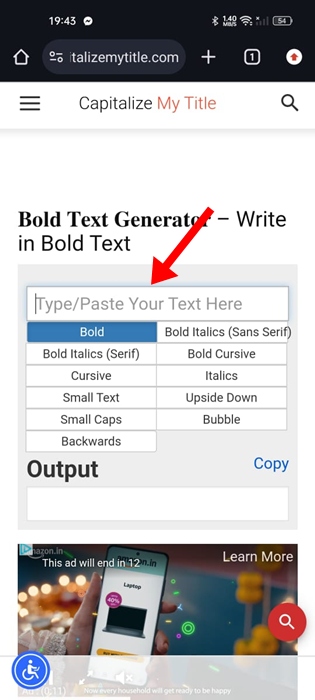
sito web.
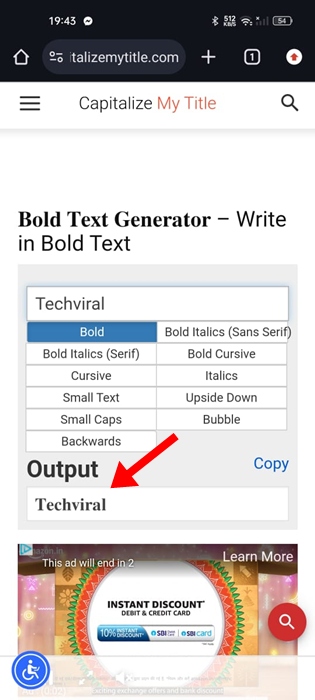
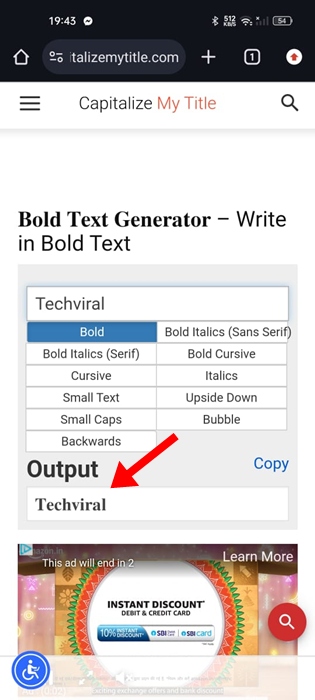
Grassetto
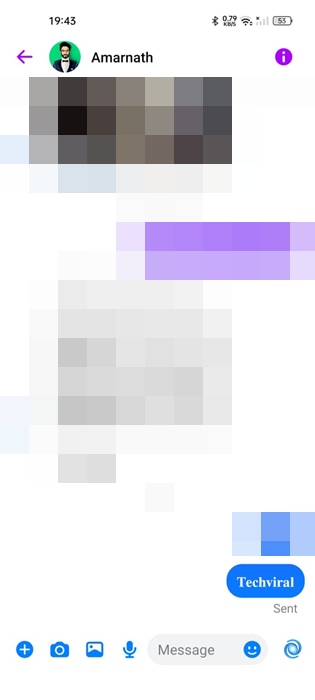
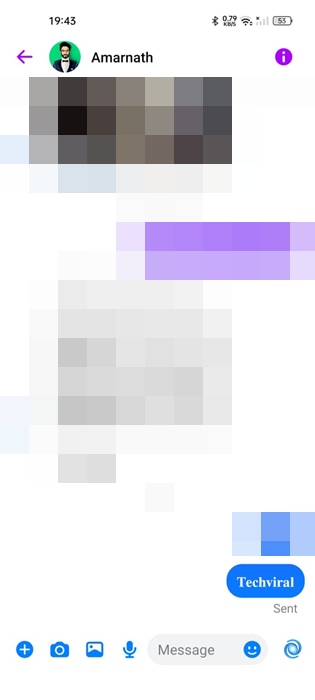
Copia
Copia
6. Incolla il testo che hai copiato e invialo. Il testo formattato in grassetto verrà inviato.Incolla il testoIncolla il testo7. Puoi anche aggiungere altre opzioni di formattazione del testo, come corsivo, fumetti, capovolto, ecc., al testo dallo stesso sito web.Questi sono i modi migliori per formattare il testo in Messenger. Come Messenger, puoi inviare testo in corsivo, grassetto o monospaziato in WhatsApp. Oltre a ciò, Youtube consente di scrivere commenti in grassetto, corsivo o barrato. Se hai bisogno di ulteriore aiuto per formattare i messaggi di testo in Facebook Messenger, faccelo sapere nei commenti.
